Reinicie StartMenuExperienceHost.exe usando a linha de comando
Caso você esteja se perguntando, o StartMenuExperienceHost.exe é um executável criado pela Microsoft e embutido no sistema operacional principal. O nome amigável é Iniciar(Start) e gerencia o menu Iniciar do Windows 10 .
Caso encontre problemas com o menu Iniciar(issues with the Start menu) , pode ser necessário reiniciar este processo do Menu Iniciar . Nesta postagem, mostraremos como reiniciar o StartMenuExperienceHost.exe(restart StartMenuExperienceHost.exe ) usando o prompt de comando ou o PowerShell(Command Prompt or PowerShell) no Windows 10.
Antes de pularmos direto para isso, um pouco de fundo.
Inicialmente, o menu Iniciar foi tratado pelo Windows Shell Experience Host (ShellExperienceHost.exe) e as implicações disso, é que pode levar à instabilidade, em que, se o menu Iniciar(Start) apresentar problemas, todo o processo explorer.exe pode falhar e precisar um recomeço.
Portanto, para melhorar o desempenho do menu Iniciar , o (Start)StartMenuExperienceHost.exe foi introduzido como um processo isolado no Windows 10 – isso permitirá que você reinicie o menu Iniciar(Start) sem precisar reiniciar o processo explorer.exe ou todo o sistema.
Reinicie o StartMenuExperienceHost.exe(Restart StartMenuExperienceHost.exe) usando o prompt de comando(Command Prompt)
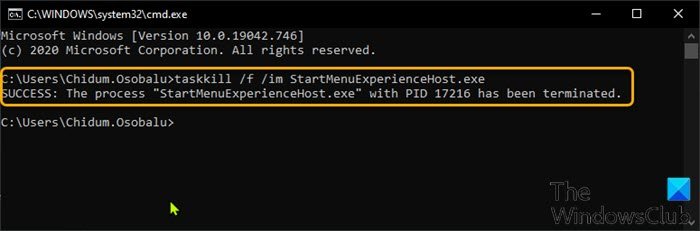
Para reiniciar StartMenuExperienceHost.exe usando o prompt(Command Prompt) de comando no Windows 10 , faça o seguinte:
- Pressione a Windows key + R para chamar a caixa de diálogo Executar.
- Na caixa de diálogo Executar, digite cmd e pressione Enter para abrir o Prompt de Comando .
- Na janela do prompt de comando, digite ou copie e cole o comando abaixo e pressione Enter .
taskkill /f /im StartMenuExperienceHost.exe
O processo StartMenuExperienceHost.exe agora será interrompido automaticamente e começará a reiniciar o menu Iniciar(Start) .
Caso contrário, você pode executar o comando abaixo para reiniciá-lo manualmente.
start C:\Windows\SystemApps\Microsoft.Windows.StartMenuExperienceHost_cw5n1h2txyewy\StartMenuExperienceHost.exe
Reinicie o StartMenuExperienceHost.exe(Restart StartMenuExperienceHost.exe) usando o PowerShell
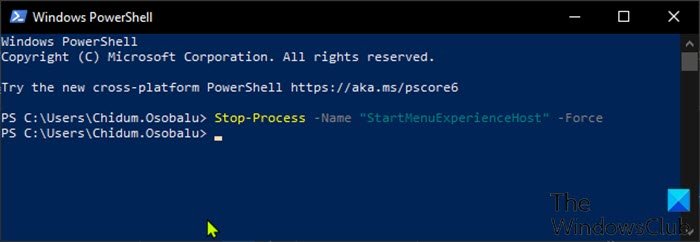
Para reiniciar o StartMenuExperienceHost.exe usando o PowerShell no Windows 10 , faça o seguinte:
- Pressione a Windows key + X para abrir o menu de usuário avançado.
- Em seguida, pressione I no teclado para iniciar o PowerShell .
- No console do PowerShell , digite ou copie e cole o comando abaixo e pressione Enter .
Stop-Process -Name "StartMenuExperienceHost" -Force
O processo StartMenuExperienceHost.exe agora será interrompido automaticamente e começará a reiniciar o menu Iniciar(Start) . Caso contrário, você pode executar o comando abaixo para reiniciá-lo manualmente.
Start-Process -FilePath "C:\Windows\SystemApps\Microsoft.Windows.StartMenuExperienceHost_cw5n1h2txyewy\StartMenuExperienceHost.exe"
Reinicie StartMenuExperienceHost.exe(Restart StartMenuExperienceHost.exe) por meio da guia Detalhes no (Details)Gerenciador de Tarefas(Task Manager)
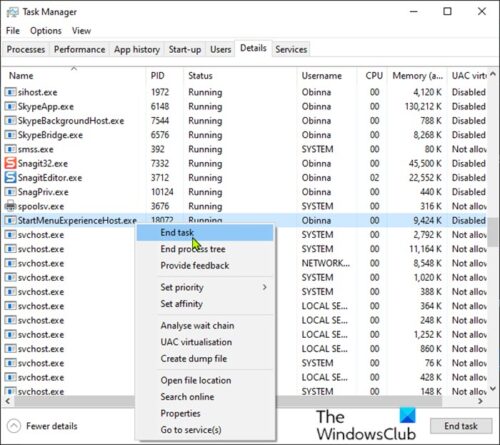
Conforme discutido em uma de nossas postagens anteriores, você pode reiniciar StartMenuExperienceHost.exe através da guia Processos no Gerenciador de Tarefas(Task Manager) no Windows 10 , você também pode fazer o mesmo na guia Detalhes(Details) no Gerenciador de Tarefas. Veja como:
- Pressione as Ctrl + Shift + Esc para abrir o Gerenciador de Tarefas(Task Manager) . Se o Gerenciador de Tarefas(Task Manager) abrir no modo compacto, clique ou toque em Mais detalhes (More details).
- Clique na guia Detalhes .(Details)
- Localize StartMenuExperienceHost.exe na coluna Nome .(Name)
- Clique com o botão direito do mouse em StartMenuExperienceHost.exe e clique em Finalizar tarefa(End task ) no menu de contexto.
- Clique no botão Finalizar processo no prompt seguinte para confirmar.(End process)
O processo StartMenuExperienceHost.exe agora será interrompido automaticamente e começará a reiniciar o menu Iniciar(Start) .
Caso contrário, você pode executar o comando abaixo para reiniciá-lo manualmente.
C:\Windows\SystemApps\Microsoft.Windows.StartMenuExperienceHost_cw5n1h2txyewy\StartMenuExperienceHost.exe
É isso!
Related posts
Mostrar ou ocultar Lock option de User Account Profile picture em Start Menu
Como abrir Windows Tools em Windows 11
Start Menu não abre ou Start Button não está funcionando em Windows 11/10
Remova o recurso do MS: APPNAME / item de texto de Windows Start Menu
Block Microsoft Edge Ads que aparecem em Windows 10 Start Menu
Como bloquear Start Menu layout em Windows 10/11
Como adicionar ou remover tudo Apps List em Start Menu em Windows 11/10
Custom Start Menu layout é perdido após a atualização Windows 10
Como adicionar relógio a Start Menu usando Alarms & Clock app em Windows 10
Pressionando Esc key abre Start menu em Windows 10? Aqui está a correção!
Como mostrar ou esconder os aplicativos mais usados em Start Menu em Windows 11
Como pin aplicativos portáteis para o Start Menu em Windows 10
Replace Powershell com Command Prompt no Windows 10 Start Menu
Como usar ou desativar Bing Search em Windows 10 Start Menu Box
Labrys é um substituto para Windows Start Menu and Run dialog box
Backup Start Menu Layout Usando este software gratuito para Windows 10
Como personalizar Windows 10 Start layout substituindo o .xml file
Pin website para Taskbar or Start Menu usando Edge em Windows 10
Fix Windows Apps Cinduído em Start Menu em Windows 11/10
Remove Start Menu Tiles indo escuro na edição Windows 10
